Jeśli iPad nie ładuje się
Dowiedz się, co zrobić, jeśli bateria iPada nie ładuje się lub ładuje się powoli.
Gdy iPad jest ładowany, na ikonie baterii na pasku statusu jest widoczny symbol błyskawicy , a na zablokowanym ekranie — duża ikona baterii.
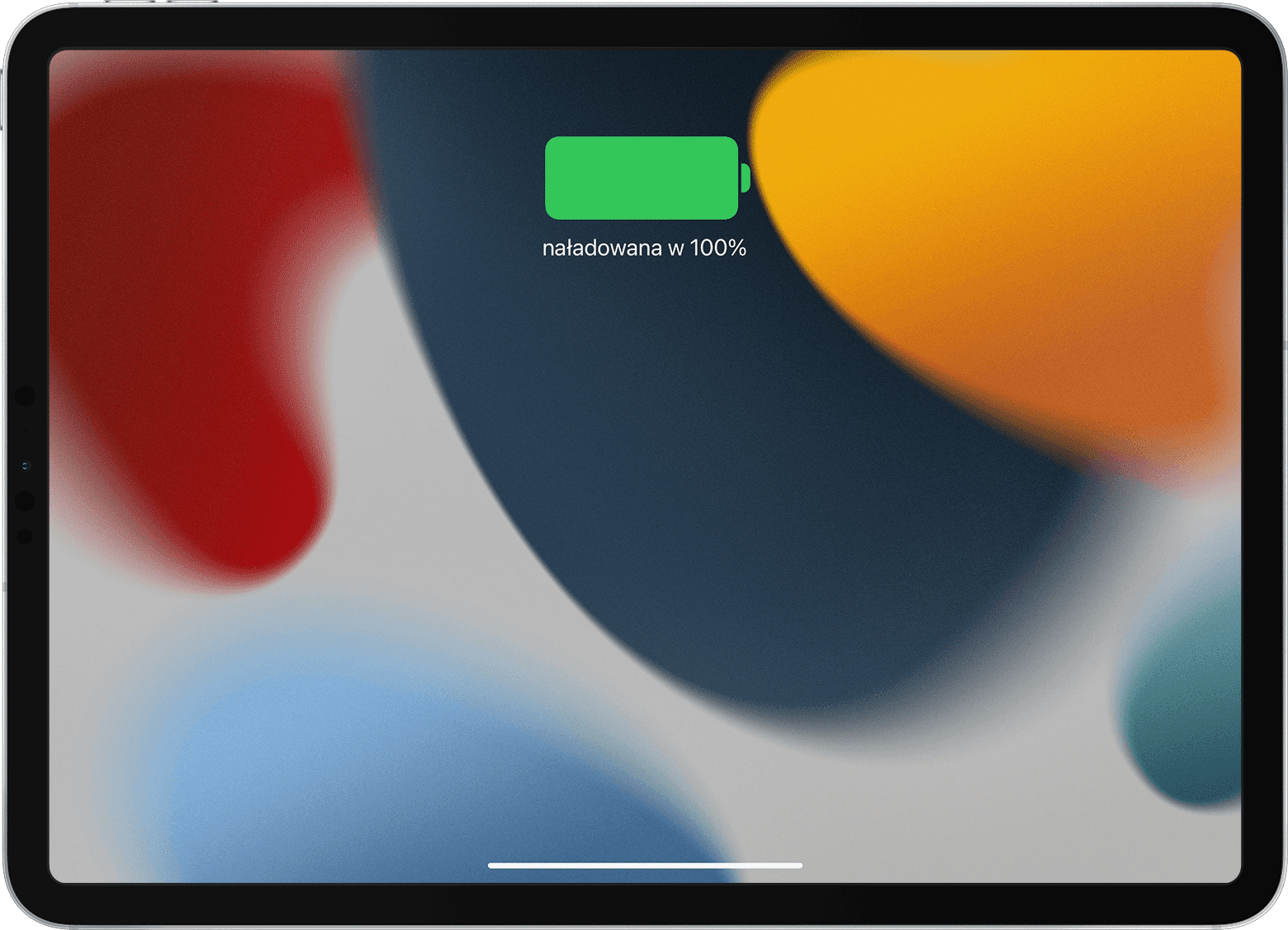
Jeśli nie widzisz ikon ładowania
Podłącz iPada do przewodu ładowania USB (najlepiej przewodu dostarczonego wraz z iPadem).
Podłącz przewód do jednego z następujących źródeł zasilania:
Zasilacz USB podłączony do działającego źródła zasilania. Najlepiej jest używać zasilacza USB dostarczonego wraz z iPadem. Dowiedz się więcej o zasilaczach USB Apple.
Port USB (obsługujący standard USB 2 lub nowszy) w komputerze, który jest włączony i nie jest w trybie uśpienia
Zasilany koncentrator USB, stacja dokująca lub inne akcesorium certyfikowane przez Apple
Zgodna klawiatura Magic Keyboard podłączona do działającego źródła zasilania
Jeśli iPad nadal się nie ładuje
Użyj innego zasilacza lub innego przewodu do ładowania.
Upewnij się, że iPad nie jest zbyt gorący ani zbyt chłodny. Utrzymuj iPada w dopuszczalnym zakresie temperatur roboczych.
Wymuś ponowne uruchomienie iPada
Jeśli iPad nadal się nie ładuje, wymuś jego ponowne uruchomienie.
W przypadku iPada bez przycisku głównego
Naciśnij i szybko puść przycisk głośności znajdujący się najbliżej przycisku górnego.
Naciśnij i szybko puść przycisk głośności znajdujący się najdalej od przycisku górnego.
Naciśnij i przytrzymaj przycisk górny, aż iPad ponownie się uruchomi.

W przypadku iPada z przyciskiem głównym
Naciśnij przycisk górny (albo boczny) oraz przycisk główny i przytrzymaj je, aż pojawi się logo Apple.

Potrzebujesz więcej pomocy?
Opowiedz nam więcej o tym, co się dzieje, a my zasugerujemy, co możesz zrobić dalej.
